اختر التحديثات التي تريدها بدلاً من السماح لجهاز Mac بالتحديث تلقائيًا
ترقية Apple الأخيرة ، جلب Big Sur الكثير من الميزات الجديدة والمثيرة لنظام macOS. إحدى هذه التغطية الرائعة هي تحديثات البرامج الأكثر سلاسة وأسرع والتي تتم في الخلفية نفسها. بشكل أساسي ، سيتم تحديث macOS الخاص بك تلقائيًا بشكل أسرع وأكثر كفاءة.
لكن في بعض الأحيان ، قد لا ترغب في تحديث تلقائي ، ربما لتوفير بعض المساحة على جهاز Mac الخاص بك لشيء ما أو لأي سبب في هذا الشأن. إليك كيفية تعطيل التحديثات التلقائية في الخلفية على جهاز Mac الذي يعمل على أحدث إصدار من macOS Big Sur.
تعطيل التحديثات التلقائية على ماك
أولاً ، افتح "تفضيلات النظام" من شريط القائمة على جهاز Mac الخاص بك.
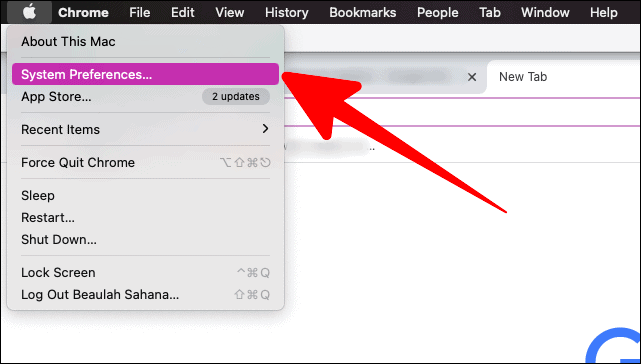
انقر فوق "تحديث البرنامج" في نافذة تفضيلات النظام.
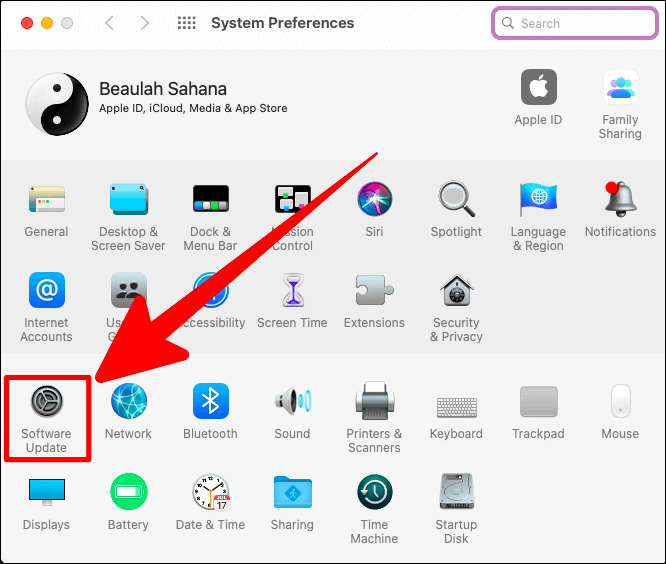
في نافذة "تحديث البرنامج" ، قم بإلغاء تحديد المربع الصغير بجوار الخيار "الاحتفاظ بجهاز Mac محدثًا دائمًا".
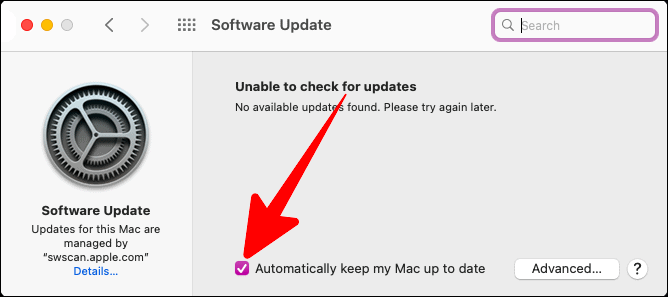
سيكون هناك موجه تأكيد للموافقة على هذا القرار. انقر فوق الخيار "إيقاف تشغيل التحديثات التلقائية" في هذه المطالبة.
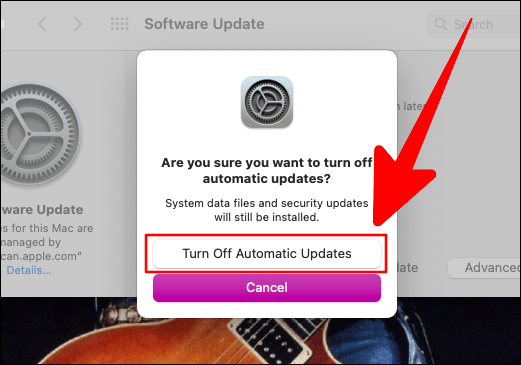
الآن ، أدخل كلمة مرور Mac الخاصة بك ، ثم انقر فوق "Unlock" للمتابعة.
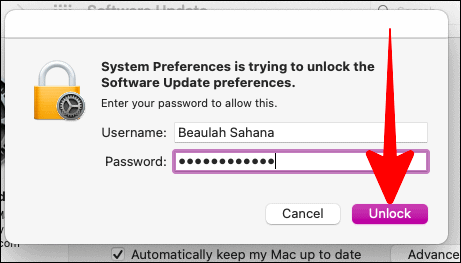
سيبطئ جهاز Mac الآن عند تثبيت تحديث البرنامج في الخلفية ولن يقوم بتثبيت التحديثات إلا عند القيام بذلك يدويًا.
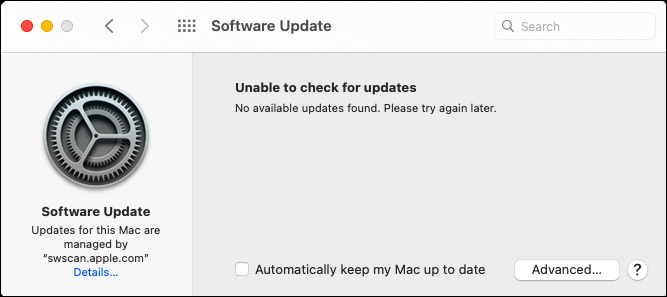
تعطيل التنزيل التلقائي لتحديثات macOS
إذا كنت ترغب في تعطيل جهاز Mac الخاص بك حتى من تنزيل أي تحديثات برامج متوفرة تلقائيًا ، فانقر فوق الزر "خيارات متقدمة" في نافذة "تحديث البرنامج".
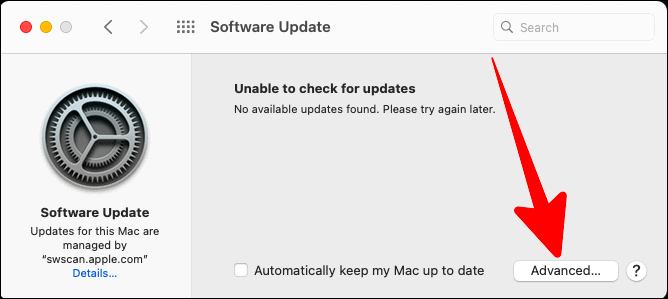
في النافذة المنبثقة التالية ، يمكنك إلغاء تحديد المربع بجوار الخيار الذي ينص على "تنزيل تحديثات جديدة عند توفرها". سيؤدي هذا إلى إزالة خيارات تثبيت التحديث أيضًا.
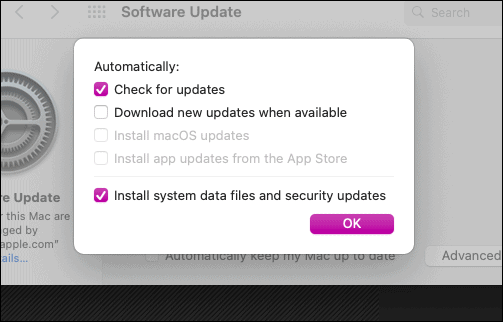
الآن ، سيمتنع جهاز Mac الخاص بك عن تنزيل أي تحديث متوفر جديد.
